Atalhos de teclado do Excel 2010
|
|
|
- Judite Galvão Malheiro
- 7 Há anos
- Visualizações:
Transcrição
1 Excel2010EssencialAtalhosDedoRevisado.docx 1 Atalhos de teclado do Excel 2010 Movimentação pela planilha s de navegação (,,, ) Ctrl + s de navegação (,,, ). s de navegação (,,, ) (ScrollLock) Home Home (ScrollLock) End End (ScrollLock) PgUp PgDn Alt + PgUp Alt + PgDn Ctrl + PgUp Ctrl + PgDn Movem a célula ativa respectivamente uma célula à esquerda, direita, acima ou abaixo. Movem a célula ativa para a borda de um intervalo de dados (intervalo de dados ou região de dados é um grupo de células não vazias). Se a célula estiver vazia, move a seleção para a primeira célula não vazia. Se não houver mais nenhuma célula ocupada no sentido teclado move a seleção para a primeira/última coluna/linha. Combinar a tecla Ctrl com as teclas de navegação equivale a executar as teclas de navegação com o Modo de Término ativo. O Modo de Término é ativado ou desativado pela tecla End e, quando ativo, a barra de status exibe Modo de Término. (intervalo de dados ou região de dados é um intervalo de células não vazias (que contêm dados) e é delimitado por células vazias ou bordas de folha de dados.) Rolam respectivamente a janela uma coluna/linha para a esquerda, direita, para cima ou para baixo m antendo acélula ativa. Move a célula ativa para o início da linha. Move a célula ativa para a célula superior à esquerda visível na janela. Ativa o Modo de término. Com o Modo de Término ativo as teclas de navegação assumem as mesmas funções que se combinadas com a tecla Ctrl como descrito em Ctrl + s de navegação (,,, ). Com o Modo de Término ativo a barra de status exibe Modo de Término. Move a célula ativa para a célula inferior à direita visível na janela. Rola a janela uma página acima Rola a janela uma página abaixo Rola a janela uma página à esquerda Rola a janela uma página à direita Exibe a planilha anterior até primeira da pasta. Exibe a planilha seguinte até última da pasta.
2 Excel2010EssencialAtalhosDedoRevisado.docx 2 Ctrl + Home Ctrl + End ou End seguida por Home Ctrl + Backspace F5 F6 Shift + F6 Ctrl + Tab Ctrl + F6 Ctrl + Shift + Tab Ctrl + Shift + F6 Move a célula ativa para a primeira célula da planilha (A1). Seleciona a última célula não vazia da planilha (última célula que tenha tido conteúdo mesmo que a referida célula esteja limpa) Rola tantas coluna/linhas quantas necessárias para exibir a célula ativa. Exibe a caixa de diálogo Ir para que permite definir um endereço para mover a célula ativa. Move a célula ativa para o próximo painel de uma janela que foi dividida. Move a célula ativa para o painel anterior de uma janela que foi dividida. Exibe a próxima pasta quando há mais de uma pasta aberta. Exibe a pasta anterior quando há mais de uma pasta aberta. Seleção de células na planilha Shift + s de navegação (,,, ) Shift + Spacebar Ctrl + Spacebar Ctrl + A (inglês) Ctrl + T (português) Expandem a seleção na respectiva direção. Manter a tecla Shift pressionada equivale a iniciar/ancorar uma seleção que é expandida pelas teclas de navegação ou atalhos de teclado que movem a célula ativa. E um intervalo selecionado somente uma célula e ativa. Seleciona toda a linha de uma célula ativa ou todas as linhas do intervalo único com a célula ativa. Seleciona toda a coluna de uma célula ativa ou todas as linhas do intervalo único com a célula ativa. Seleciona toda a planilha mantendo a célula ativa. Ctrl + Shift + Spacebar Ctrl + A (inglês) Ctrl +T (português) Ctrl + Shift + Spacebar Seleciona os dados da tabela sem a linha de cabeçalho. Se repetido pela segunda vez inclui a linha de cabeçalho e se repetido pela terceira vez seleciona toda a planilha ativa. Com a célula ativa dentro de uma tabela.
3 Excel2010EssencialAtalhosDedoRevisado.docx 3 Ctrl + Spacebar Com a célula ativa dentro de uma tabela. Shift + Spacebar Com a célula ativa dentro de uma tabela. Shift + Home F8 Shift + F8 Ctrl + * Ctrl + Shift + 8 Seleciona os dados da coluna sem a linha de cabeçalho. Se repetido pela segunda vez inclui a linha de cabeçalho e se repetido pela terceira vez seleciona toda a coluna. Seleciona os dados da linha incluindo rótulo da linha. Se repetido pela segunda vez inclui toda a linha. Expande a seleção da célula ativa até o inicio da linha atual. Estende a seleção com as teclas de navegação. Com o modo de seleção ativo a barra de status exibe Estender Seleção. Pressionando F8 novamente o modo de seleção é interrompido voltando ao modo normal. Adiciona outras células não adjacentes ou intervalos à seleção. Com o modo seleção ativo pressionando Shift + F8 o modo de seleção de intervalo adjacente é ativado permitindo deslocar a célula ativa até o início de outro bloco cuja seleção é iniciada teclando F8 para definir mais um intervalo selecionado com as teclas de navegação. Assim podem ser selecionados tantos blocos quantos necessários. Com o modo de seleção de intervalo adjacente ativado a barra de status exibe Adicionar à Seleção Pressionando F8 novamente o modo de seleção é interrompido voltando ao modo normal. Se a célula ativa está dentro de uma região de dados seleciona o bloco de dados em torno da célula ativa. F5 Ctrl + G Shift + Backspace Exibe a caixa de diálogo Ir para que permite definir o que selecionar digitando uma referência como A6, um intervalo como A1:D4 e combinações de referências separadas por ponto e vírgula como A1:D4;A6:E6. As referências assim utilizadas durante uma seção são armazenadas e listadas para reutilização. Caso a pasta tenha intervalos nomeados estes são listados independente de terem sido utilizados. Reduz um intervalo selecionado ou múltiplos intervalos selecionados somente a célula ativa.
4 Excel2010EssencialAtalhosDedoRevisado.docx 4 Movimentação da célula ativa em um intervalo selecionado Enter Shift + Enter Tab Shift + Tab Ctrl + Ponto (.) Shift + Backspace Move a célula ativa dentro do intervalo selecionado. A direção depende da configuração de Depois de pressionar Enter, mover seleção em Opções de edição na guia Avançado da caixa de diálogo Opções do Excel. Move a célula ativa dentro do intervalo no sentido oposto a Enter. Move a célula ativa à direita dentro do intervalo selecionado. Move a célula ativa à esquerda dentro do intervalo selecionado. Move a célula ativa para canto superior esquerdo do intervalo selecionado. Se repetida move a célula ativa para o próximo canto do intervalo selecionado no sentido horário. Reduz o intervalo selecionado à célula ativa. s de edição na barra de formulas Ctrl + H F2 s de navegação (, ) Home End Ctrl + Ctrl + F3 Ctrl + A Del(ete) Ctrl + Del(ete) Backspace Esc Edita a célula ativa posicionando a marca de inserção no final do conteúdo ou fórmula. Move o cursor um caractere na direção da seta Move a marca de inserção para o início do conteúdo ou fórmula Move a marca de inserção para o final do conteúdo ou fórmula Move a marca de inserção para o início da palavra a direita Move a marca de inserção para o início da palavra a direita Exibe a caixa de diálogo Colar nome Exibe a caixa de diálogo Argumentos da função quando um nome de função é digitado em uma fórmula. Exclui o caractere à direita da marca de inserção. Exclui todos os caracteres a direita da marca de inserção em do cursor até o fim da linha Exclui o caractere à esquerda da marca de inserção Cancela a edição
5 Excel2010EssencialAtalhosDedoRevisado.docx 5 Formatting Keys Ctrl + 1 Ctrl + B(inglês) Ctrl + N (português) Ctrl + I Ctrl + U(inglês) Ctrl + S (português) Ctrl + 5 Ctrl + Shift + ~ Ctrl + Shift +! Ctrl + Shift + # Ctrl + Shift Ctrl + Shift + $ Ctrl + Shift + % Ctrl + Shift + & Ctrl + Shift + _ Outros atalhos de teclado Ctrl + F1 Alt + = Alt + Backspace Ctrl + Z Ctrl + Y Alt + Enter Exibe a caixa de diálogo Formatar para o objeto selecionado Aplica ou remove a negrito Aplica ou remove itálico Aplica ou remove sublinhado Aplica ou remove tachado Aplica o formato científico de número. Aplica o formato Número com separador de milhares e duas casas decimais Aplica o formato de data como dia, mês, ano com a máscara dd/mmm/aa onde: dd dia como número com zero não significativo, mmm abreviatura do mês e aa ano sem o século. Aplica o formato de tempo como hora:minuto com a máscara hh:mm onde: hh hora e mm minuto. Aplica o formato de moeda com duas casas decimais. Aplica o formato porcentagem, sem casas decimais. Aplica borda com linha contínua simples na espessura 1 pixel ao contorno do intervalo selecionado. Remove todas as bordas do intervalo selecionado incluindo contorno, borda entre colunas e borda entre linhas. Alterna exibir e ocultar a faixa de opções. Insere a fórmula AutoSoma Desfazer (Undo) Refazer Inicia uma nova linha na célula editada
6 Excel2010EssencialAtalhosDedoRevisado.docx 6 Ctrl + ; Ctrl + : Ctrl + 9 Ctrl + Shift + ( Ctrl + 0 (zero) Ctrl + Shift + ) Ctrl + 6 Ctrl + 8 Ctrl + [ Ctrl + ] Ctrl + C Ctrl + X Ctrl + V CTRL + ALT + V Ctrl + D Ctrl + R Ctrl + L SHIFT + F5 SHIFT + F4 Ctrl + U F2 Ctrl + H Insere a data atual no formato dia, mês, ano com a máscara dd/mm/aaaa onde: dd dia como número com zero não significativo, mm mês como número com zero não significativo e aaaa ano com o século. Insere o horário atual no formato hora:minuto com a máscara hh:mm onde: hh hora e mm minuto. Oculta linhas. Reexibe linhas oculta em uma seleção. Oculta colunas. Reexibe colunas oculta em uma seleção. Alterna entre as formas de exibir objetos em uma planilha Alterna exibir ocultar estrutura de tópicos. Seleciona as células precedentes diretos. Seleciona as células diretamente dependentes. Copia a seleção para a área de transferência Move a seleção para a área de transferência Insere o conteúdo da Área de Transferência no ponto de inserção e substitui qualquer seleção. Disponível somente depois de ter recortado ou copiado um objeto, texto ou conteúdo de célula. Exibe a caixa de diálogo Colar Especial disponível somente depois que você recortar ou copiar um objeto, textos ou conteúdo de célula em uma planilha ou em outro programa. Usa o comando Preencher Para Baixo para copiar o conteúdo e o formato da célula mais acima de um intervalo selecionado nas células abaixo. Usa o comando Preencher Para a Direita para copiar o conteúdo e o formato da célula mais à esquerda de um intervalo selecionado nas células à direita. Exibe a caixa de diálogo Localizar e Substituir com a guia Localizar selecionada. Repete a última ação de Localizar ou localiza a próxima ocorrência da ação de localizar como localizar a próxima. Exibe a caixa de diálogo Localizar e Substituir com a guia Substituir selecionada. Edita a célula ativa posicionando a marca de inserção no final do conteúdo ou fórmula.
7 Excel2010EssencialAtalhosDedoRevisado.docx 7 Ctrl + K Ctrl + N Ctrl + O Ctrl + P Ctrl + Shift + F12 Ctrl + Alt + T Ctrl + Shift + T Ctrl + Shift + L Ctrl + S Ctlr + Alt + V Ctrl + Shift + A Ctrl + Y Ctrl + Z Alt + Backspace Insere Hiperlink Aplica Negrito Cria uma Pasta vazia. Acessa o painel de impressão Exibe a caixa de diálogo Criar Tabela Alterna exibir o total na última coluna de uma tabela. Alterna o AutoFiltro no intervalo de dados da célula ativa. Alterna texto sublinhado Exibe a caixa de diálogo Colar especial Insere os nomes dos argumentos da função entre parêntesis depois do nome de uma função válida em uma fórmula. Refazer Desfazer (Undo) s de função F1 Alt + F1 F11 Alt + Shift + F1 Shift + F11 F2 Ctrl + H Shift + F2 Alt + F2 Alt + Shift + F2 Ctrl + B F3 Shift + F3 Ctrl + F3 Ctrl + Shift + F3 Exibe a ajuda do Excel Insere o gráfico padrão para os dados do intervalo selecionado. Também insere o gráfico padrão para o intervalo de dados da célula ativa, sem necessidade da seleção. Insere uma planilha à esquerda da planilha ativa Edita a célula ativa posicionando a marca de inserção no final do conteúdo ou fórmula. Insere comentário na célula ativa ou edita o comentário da célula ativa. Executa o comando Salvar como... Executa o comando Salvar. Exibe a caixa de diálogo Colar nome. Exibe a caixa de diálogo inserir função Exibe a caixa de diálogo gerenciar nomes. Exibe a caixa de diálogo Criar Nomes a partir da Seleção.
8 Excel2010EssencialAtalhosDedoRevisado.docx 8 F4 SHIFT + F4 Ctrl + F4 Alt + F4 F5 Ctrl + G SHIFT + F5 Ctrl + L Repete a última ação. Repete a última ação de Localizar ou localiza a próxima ocorrência da ação de localizar como localizar a próxima. Fecha a janela da Pasta. Equivale a Arquivo Fechar Fecha a janela do Excel. Equivale a Arquivo Sair. Exibe a caixa de diálogo Ir para que permite definir o que selecionar digitando uma referência como A6, um intervalo como A1:D4 e combinações de referências separadas por ponto e vírgula como A1:D4;A6:E6. As referências assim utilizadas durante uma seção são armazenadas e listadas para reutilização. Caso a pasta tenha intervalos nomeados estes são listados independente de terem sido utilizados. Exibe a caixa de diálogo Localizar e Substituir com a guia Localizar selecionada. Ctrl + F5 Alt + F5 F6 Shift + F6 Ctrl + F6 Ctrl + Shift + F6 F7 Ctrl + F7 (com a janela da pasta restaurada) Alterna entre a planilha, o painel de modos de exibição de pasta de trabalho e os controles de zoom e a faixa de opções. Em uma planilha dividida (guia Exibição, bloco Janela, Dividir), F6 inclui os painéis divididos ao alternar entre painéis planilha o painel de modos de exibição de pasta de trabalho e os controles de zoom e a faixa de opções. Alterna entre a planilha, a faixa de opções e o painel de modos de exibição de pasta de trabalho e os controles de zoom. Em uma planilha dividida Shift + F6 inclui os painéis divididos ao alternar entre painéis da planilha, a faixa de opções e o painel de modos de exibição de pasta de trabalho e os controles de zoom. Alterna para a próxima janela de pasta de trabalho quando há mais de uma janela da pasta de trabalho aberta. Alterna para a janela de pasta de trabalho anterior quando há mais de uma janela da pasta de trabalho aberta. Exibe a caixa de diálogo Verificar ortografia. Move a janela restaurada da pasta ativa com as teclas de navegação.
9 Excel2010EssencialAtalhosDedoRevisado.docx 9 F8 Shift + F8 Ctrl + * Ctrl + Shift + 8 Ctrl + F8 (com a janela da pasta restaurada) Alt + F8 F9 Shift + F9 Ctrl + Alt + F9 Ctrl + Alt + Shift + F9 Ctrl + F9 F10 Alt Shift + F10 Alt + Shift + F10 Ctrl + F10 Estende a seleção com as teclas de navegação. Com o modo de seleção ativo a barra de status exibe Estender Seleção. Pressionando F8 novamente o modo de seleção é interrompido voltando ao modo normal. Adiciona outras células não adjacentes ou intervalos à seleção. Com o modo seleção ativo pressionando Shift + F8 o modo de seleção de intervalo adjacente é ativado permitindo deslocar a célula ativa até o início de outro bloco cuja seleção é iniciada teclando F8 para definir mais um intervalo selecionado com as teclas de navegação. Assim podem ser selecionados tantos blocos quantos necessários. Com o modo de seleção de intervalo adjacente ativado a barra de status exibe Adicionar à Seleção Pressionando F8 novamente o modo de seleção é interrompido voltando ao modo normal. Se a célula ativa está dentro de uma região de dados seleciona o intervalo de dados em torno da célula ativa. Redimensiona a janela restaurada da pasta ativa com as teclas de navegação. Exibe a caixa de diálogo Macros. Calcula todas as planilhas em todas as pastas de trabalho abertas. Calcula a planilha ativa. Calcula todas as planilhas em todas as pastas de trabalho abertas, independentemente de elas terem sido ou não alteradas desde o último cálculo. Verifica novamente as fórmulas dependentes e depois calcula todas as células em todas as pastas de trabalho abertas, inclusive as células que não estão marcadas para serem calculadas. Minimiza a janela da pasta de trabalho para um ícone Alterna executar comandos da Faixa de opções ativando ou desativando as dicas de tecla dos comandos. SHIFT + F10 exibe o menu de contexto (atalho) para um item selecionado. Equivale ao clique com o botão direito do mouse. Exibe o menu ou a mensagem para um botão de Verificação de Erros. CTRL + F10 maximiza ou restaura a janela da pasta de trabalho selecionada.
10 Excel2010EssencialAtalhosDedoRevisado.docx 10 F11 Alt + F1 Shift + F11 Alt + Shift + F1 Insere o gráfico padrão para os dados do intervalo selecionado. Também insere o gráfico padrão para o intervalo de dados da célula ativa, sem necessidade da seleção. Insere uma planilha à esquerda da planilha ativa Ctrl + F11 Insere uma folha de macro do Excel 4.0. Alt + F11 F12 Shift + F12 Ctrl + F12 Ctrl + Shift + F12 Ctrl + P Abre o Microsoft Visual Basic for Applications para manipulação de código em VBA (Visual Basic for Applications). Exibe a caixa de diálogo Salvar Como. Exibe a caixa de diálogo Salvar como... Executa o comando Salvar. Acessa o painel de impressão
Prof. Fabrício M. Melo
 Tecla CTRL+SHIFT+( CTRL+SHIFT+) CTRL+SHIFT+& CTRL+SHIFT_ CTRL+SHIFT+~ CTRL+SHIFT+$ CTRL+SHIFT+% CTRL+SHIFT+^ CTRL+SHIFT+# CTRL+SHIFT+@ CTRL+SHIFT+! CTRL+SHIFT+* CTRL+SHIFT+: CTRL+SHIFT+" CTRL+SHIFT+Mais
Tecla CTRL+SHIFT+( CTRL+SHIFT+) CTRL+SHIFT+& CTRL+SHIFT_ CTRL+SHIFT+~ CTRL+SHIFT+$ CTRL+SHIFT+% CTRL+SHIFT+^ CTRL+SHIFT+# CTRL+SHIFT+@ CTRL+SHIFT+! CTRL+SHIFT+* CTRL+SHIFT+: CTRL+SHIFT+" CTRL+SHIFT+Mais
 Teclas de atalho - combinação com CTRL Tecla Descrição CTRL+PgUp Alterna entre guias da planilha, da esquerda para a direita. CTRL+PgDn Alterna entre guias da planilha, da direita para a esquerda. CTRL+SHIFT+(
Teclas de atalho - combinação com CTRL Tecla Descrição CTRL+PgUp Alterna entre guias da planilha, da esquerda para a direita. CTRL+PgDn Alterna entre guias da planilha, da direita para a esquerda. CTRL+SHIFT+(
Atalhos do Excel 2007
 Atalhos do Excel 2007 CTRL+X Recorta as células selecionadas. CTRL+Y Repete o último comando ou ação, se possível. CTRL+Z Usa o comando Desfazer para reverter o último comando ou excluir a última entrada
Atalhos do Excel 2007 CTRL+X Recorta as células selecionadas. CTRL+Y Repete o último comando ou ação, se possível. CTRL+Z Usa o comando Desfazer para reverter o último comando ou excluir a última entrada
Curso Excel 2010 Avançado
 Serviço Nacional de Aprendizagem Comercial SENAC Departamento Regional da Bahia Centro de Educação Profissional Vitória da Conquista CEP VC Curso Excel 2010 Avançado ATALHOS EXCEL 2010 Principal Tecla
Serviço Nacional de Aprendizagem Comercial SENAC Departamento Regional da Bahia Centro de Educação Profissional Vitória da Conquista CEP VC Curso Excel 2010 Avançado ATALHOS EXCEL 2010 Principal Tecla
Aplica o formato de número científico com duas casas decimais. Aplica o formato de hora com hora e minutos, além de AM ou PM
 Atalhos com a tecla CTRL+Shift CTRL+Shift+( CTRL+Shift+& CTRL+Shift+_ CTRL+Shift+~ CTRL+Shift+$ CTRL+Shift+% CTRL+Shift+^ CTRL+Shift+# CTRL+Shift+@ Exibe novamente as linhas ocultas dentro da seleção Aplica
Atalhos com a tecla CTRL+Shift CTRL+Shift+( CTRL+Shift+& CTRL+Shift+_ CTRL+Shift+~ CTRL+Shift+$ CTRL+Shift+% CTRL+Shift+^ CTRL+Shift+# CTRL+Shift+@ Exibe novamente as linhas ocultas dentro da seleção Aplica
220 ATALHOS DE TECLADO DO EXCEL
 220 ATALHOS DE TECLADO DO EXCEL para aumentar sua produtividade Torne-se um expert no Excel! Desenvolvido por Marcos Rieper, fundador do Guia do Excel ÍNDICE ARQUIVO FAIXA DE OPÇÕES ARRASTAR E SOLTAR ATIVAR
220 ATALHOS DE TECLADO DO EXCEL para aumentar sua produtividade Torne-se um expert no Excel! Desenvolvido por Marcos Rieper, fundador do Guia do Excel ÍNDICE ARQUIVO FAIXA DE OPÇÕES ARRASTAR E SOLTAR ATIVAR
Noções básicas do Microsoft Office TECLAS DE ATALHO WORD 2010
 Noções básicas do Microsoft Office TECLAS DE ATALHO WORD 2010 Acesso do teclado à faixa fita Se você for iniciante na faixa, as informações nesta seção podem ajudar você a entender o modelo de atalho do
Noções básicas do Microsoft Office TECLAS DE ATALHO WORD 2010 Acesso do teclado à faixa fita Se você for iniciante na faixa, as informações nesta seção podem ajudar você a entender o modelo de atalho do
Meus atalhos antigos ainda vão funcionar?
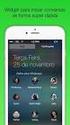 TECLAS DE ATALHO EXCEL 2013 Este artigo descreve o que são as Dicas de Tecla e como você pode usá-las para acessar a faixa de opções. Também lista teclas de atalho de combinações com a tecla Ctrl, teclas
TECLAS DE ATALHO EXCEL 2013 Este artigo descreve o que são as Dicas de Tecla e como você pode usá-las para acessar a faixa de opções. Também lista teclas de atalho de combinações com a tecla Ctrl, teclas
 1 de 5 08/09/2014 16:58 Este artigo descreve o que são as Dicas de Tecla e como você pode usá-las para acessar a faixa de opções. Também lista teclas de atalho de combinações com a tecla Ctrl, teclas de
1 de 5 08/09/2014 16:58 Este artigo descreve o que são as Dicas de Tecla e como você pode usá-las para acessar a faixa de opções. Também lista teclas de atalho de combinações com a tecla Ctrl, teclas de
Mas afinal, existe alguma regra para decorar os atalhos para Excel? Quais são os principais atalhos? A seguir, maiores detalhes sobre o assunto:
 Atalhos são basicamente comandos emitidos pelo teclado do computador no qual resultam em determinada ação. No geral, os atalhos são pouco utilizados pelos usuários, devido à complexidade em decorar determinados
Atalhos são basicamente comandos emitidos pelo teclado do computador no qual resultam em determinada ação. No geral, os atalhos são pouco utilizados pelos usuários, devido à complexidade em decorar determinados
Noções de Informática
 Noções de Informática Parte 8 Prof. Leonardo Vasconcelos Erro das Funções O valor de erro #DIV/0! ocorre quando uma fórmula divide por 0 (zero). O valor de erro ##### ocorre quando o valor numérico inserido
Noções de Informática Parte 8 Prof. Leonardo Vasconcelos Erro das Funções O valor de erro #DIV/0! ocorre quando uma fórmula divide por 0 (zero). O valor de erro ##### ocorre quando o valor numérico inserido
Informática. Comparando Microsoft Excel e Libre Office Calc. Professor Márcio Hunecke.
 Informática Comparando Microsoft Excel e Libre Office Calc. Professor Márcio Hunecke www.acasadoconcurseiro.com.br Informática COMPARANDO MICROSOFT EXCEL 2010 E LIBREOFFICE CALC 4.3 Tela Inicial O LibreOffice
Informática Comparando Microsoft Excel e Libre Office Calc. Professor Márcio Hunecke www.acasadoconcurseiro.com.br Informática COMPARANDO MICROSOFT EXCEL 2010 E LIBREOFFICE CALC 4.3 Tela Inicial O LibreOffice
Faixa de Opções, Ajuda e outros atalhos de teclado do Microsoft Office. Acesso pelo teclado à Faixa de Opções da Office Fluent
 Página 1 de 8 Página Inicial do Excel > Acessibilidade Faixa de Opções, Ajuda e outros atalhos de teclado do Microsoft Office Ocultar tudo É possível usar o teclado para acessar comandos na Faixa de Opções,
Página 1 de 8 Página Inicial do Excel > Acessibilidade Faixa de Opções, Ajuda e outros atalhos de teclado do Microsoft Office Ocultar tudo É possível usar o teclado para acessar comandos na Faixa de Opções,
Teclas de Atalho do Excel para MAC
 Teclas de Atalho do Excel para MAC 1. Teclas de Função F1 Desfazer F2 Cortar o texto da célula ativa Shift+F2 Editar um comentário de célula F3 Copie o texto da célula ativa Shift+F3 Abrir o Construtor
Teclas de Atalho do Excel para MAC 1. Teclas de Função F1 Desfazer F2 Cortar o texto da célula ativa Shift+F2 Editar um comentário de célula F3 Copie o texto da célula ativa Shift+F3 Abrir o Construtor
TECLAS PARA FORMATAR CARACTERES E PARÁGRAFOS
 ATALHOS WORD TECLAS PARA FORMATAR CARACTERES E PARÁGRAFOS CTRL + SHIFT + F Altera o tipo de letra CTRL + SHIFT + P Altera o tamanho do tipo de letra CTRL + SHIFT + > (maior que) Aumenta o tamanho da letra
ATALHOS WORD TECLAS PARA FORMATAR CARACTERES E PARÁGRAFOS CTRL + SHIFT + F Altera o tipo de letra CTRL + SHIFT + P Altera o tamanho do tipo de letra CTRL + SHIFT + > (maior que) Aumenta o tamanho da letra
Trabalhando com Editor de Textos MS-WORD
 Trabalhando com Editor de Textos MS-WORD MS-WORD - Iniciando Iniciar o MS-WORD: Utilizando o atalho na área de trabalho; Utilizando o botão Iniciar (Iniciar - Programas). Ao ser iniciado, o MS-WORD apresenta
Trabalhando com Editor de Textos MS-WORD MS-WORD - Iniciando Iniciar o MS-WORD: Utilizando o atalho na área de trabalho; Utilizando o botão Iniciar (Iniciar - Programas). Ao ser iniciado, o MS-WORD apresenta
Referência =SOMA(C20:C30) =SOMA(VendasDoPrimeiroTrimestre) Constante =PRODUTO(A5,8.3) =PRODUTO (Preço,ImpostoSobreVendasDeWA)
 Página 1 de 9 Excel > Fórmulas > Trabalhando com nomes e referências de células Definir e usar nomes em fórmulas Mostrar tudo Usando nomes, você pode facilitar muito o entendimento e a manutenção das fórmulas.
Página 1 de 9 Excel > Fórmulas > Trabalhando com nomes e referências de células Definir e usar nomes em fórmulas Mostrar tudo Usando nomes, você pode facilitar muito o entendimento e a manutenção das fórmulas.
Informática. Comparando Microsoft Word e LibreOffice Writer. Professor Márcio Hunecke.
 Informática Comparando Microsoft Word e LibreOffice Writer Professor Márcio Hunecke www.acasadoconcurseiro.com.br Informática COMPARANDO MICROSOFT WORD E LIBREOFFICE WRITER 4.3 Tela Inicial O LibreOffice
Informática Comparando Microsoft Word e LibreOffice Writer Professor Márcio Hunecke www.acasadoconcurseiro.com.br Informática COMPARANDO MICROSOFT WORD E LIBREOFFICE WRITER 4.3 Tela Inicial O LibreOffice
Entendendo as janelas do Windows Uma janela é uma área retangular exibida na tela onde os programas são executados.
 Windows Menu Entendendo as janelas do Windows Uma janela é uma área retangular exibida na tela onde os programas são executados. Minimizar Fechar Maximizar/restaurar Uma janela é composta de vários elementos
Windows Menu Entendendo as janelas do Windows Uma janela é uma área retangular exibida na tela onde os programas são executados. Minimizar Fechar Maximizar/restaurar Uma janela é composta de vários elementos
TRE/RJ INFORMÁTICA. Prof. Paulo França
 TRE/RJ INFORMÁTICA Prof. Paulo França TRE/RJ 1. CONCEITOS FUNDAMENTAIS DE INFORMÁTICA 2. PLANILHAS ELETRÔNICAS: LibreOffice Calc e Excel 3. EDITORES DE TEXTO: LibreOffice Writer e Word 4. APRESENTAÇÕES:
TRE/RJ INFORMÁTICA Prof. Paulo França TRE/RJ 1. CONCEITOS FUNDAMENTAIS DE INFORMÁTICA 2. PLANILHAS ELETRÔNICAS: LibreOffice Calc e Excel 3. EDITORES DE TEXTO: LibreOffice Writer e Word 4. APRESENTAÇÕES:
Atalhos Windows, Word e Excel
 IT PEOPLE Atalhos Windows, Word e Excel S NO WINDOWS Help and Support Help Desk Homepage Teclas de Atalho WORD MENU ARQUIVO CT RL+O Criar um novo documento do mesmo tipo que o documento atual CT RL+A Abrir
IT PEOPLE Atalhos Windows, Word e Excel S NO WINDOWS Help and Support Help Desk Homepage Teclas de Atalho WORD MENU ARQUIVO CT RL+O Criar um novo documento do mesmo tipo que o documento atual CT RL+A Abrir
INFORMÁTICA Prof. Paulo França MPRN ORGANIZADORA:COMPERVE DATA PROVÁVEL: 07/05
 INFORMÁTICA Prof. Paulo França MPRN ORGANIZADORA:COMPERVE DATA PROVÁVEL: 07/05 PROCEDIMENTOS DE BACKUP Termo atribuído às copias de segurança realizadas pelo usuário. TIPOS DE BACKUP 1. Normal, Total,
INFORMÁTICA Prof. Paulo França MPRN ORGANIZADORA:COMPERVE DATA PROVÁVEL: 07/05 PROCEDIMENTOS DE BACKUP Termo atribuído às copias de segurança realizadas pelo usuário. TIPOS DE BACKUP 1. Normal, Total,
Tela do MS Word 2010 Barra de Título Régua Horizontal Menu Arquivo Grupo Janela de Documento Guia Barra de Ponto de Ferramentas Inserção de Acesso
 1 Tela do MS Word 2010 Título Menu Arquivo Ferramentas de Acesso Rápido Guia Grupo Régua Horizontal Janela de Documento Ponto de Inserção Régua Vertical Rolagem Vertical Zoom Status Botões de Visualização
1 Tela do MS Word 2010 Título Menu Arquivo Ferramentas de Acesso Rápido Guia Grupo Régua Horizontal Janela de Documento Ponto de Inserção Régua Vertical Rolagem Vertical Zoom Status Botões de Visualização
Executar uma macro clicando em um botão da Barra de Ferramentas de Acesso Rápido
 Página 1 de 8 Excel > Macros Executar uma macro Mostrar tudo Há várias maneiras de executar uma macro no Microsoft Excel. Macro é uma ação ou um conjunto de ações que você pode usar para automatizar tarefas.
Página 1 de 8 Excel > Macros Executar uma macro Mostrar tudo Há várias maneiras de executar uma macro no Microsoft Excel. Macro é uma ação ou um conjunto de ações que você pode usar para automatizar tarefas.
Editor de Texto. Microsoft Word 2007
 Editor de Texto Microsoft Word 2007 Conteúdo O ambiente de trabalho do Word 2007 Criação do primeiro documento O trabalho com arquivos Edição do texto Formatação e impressão do documento Cabeçalho e rodapé
Editor de Texto Microsoft Word 2007 Conteúdo O ambiente de trabalho do Word 2007 Criação do primeiro documento O trabalho com arquivos Edição do texto Formatação e impressão do documento Cabeçalho e rodapé
Teclas de Atalho - Adobe InDesign CS3
 Atalho Função Teclas para ferramentas V, Esc Ferramenta Seleção A Ferramenta Seleção direta Shift + A Ferramenta Posição Ctrl + Tab Alternar entre as ferramentas Seleção e Seleção direta P Ferramenta Caneta
Atalho Função Teclas para ferramentas V, Esc Ferramenta Seleção A Ferramenta Seleção direta Shift + A Ferramenta Posição Ctrl + Tab Alternar entre as ferramentas Seleção e Seleção direta P Ferramenta Caneta
Teclas de Atalho - Adobe InDesign CS3
 Atalho Função Teclas para ferramentas V, Esc Ferramenta Seleção A Ferramenta Seleção direta Shift + A Ferramenta Posição Ctrl + Tab Alternar entre as ferramentas Seleção e Seleção direta P Ferramenta Caneta
Atalho Função Teclas para ferramentas V, Esc Ferramenta Seleção A Ferramenta Seleção direta Shift + A Ferramenta Posição Ctrl + Tab Alternar entre as ferramentas Seleção e Seleção direta P Ferramenta Caneta
TÉCNICO LEGISLATIVO Câmara dos Deputados INFORMÁTICA. Prof. Paulo França
 TÉCNICO LEGISLATIVO Câmara dos Deputados INFORMÁTICA Prof. Paulo França CÂMARA DOS DEPUTADOS 1. PLANILHAS ELETRÔNICAS 2. EDITORES DE TEXTO 3. SEGURANÇA DA INFORMAÇÃO 4. CONCEITOS FUNDAMENTAIS DE INTERNET
TÉCNICO LEGISLATIVO Câmara dos Deputados INFORMÁTICA Prof. Paulo França CÂMARA DOS DEPUTADOS 1. PLANILHAS ELETRÔNICAS 2. EDITORES DE TEXTO 3. SEGURANÇA DA INFORMAÇÃO 4. CONCEITOS FUNDAMENTAIS DE INTERNET
JAWS 14. Guia Rápido de Combinações de Teclas
 JAWS 14 Guia Rápido de Combinações de Teclas 2 PUBLICADO POR Freedom Scientific 11800 31st Court North St. Petersburg, Florida 33716-1805 EUA www.freedomscientific.com E POR Tecassistiva Av. Dr. Altino
JAWS 14 Guia Rápido de Combinações de Teclas 2 PUBLICADO POR Freedom Scientific 11800 31st Court North St. Petersburg, Florida 33716-1805 EUA www.freedomscientific.com E POR Tecassistiva Av. Dr. Altino
Informática. Novidades do LibreOffice Calc. Professor Márcio Hunecke.
 Informática Novidades do LibreOffice Calc Professor Márcio Hunecke www.acasadoconcurseiro.com.br Informática Aula XX NOVIDADES DO LIBREOFFICE CALC Informações do Produto LibreOffice é uma suíte de aplicativos
Informática Novidades do LibreOffice Calc Professor Márcio Hunecke www.acasadoconcurseiro.com.br Informática Aula XX NOVIDADES DO LIBREOFFICE CALC Informações do Produto LibreOffice é uma suíte de aplicativos
Informática. Microsoft Word 2013 e Writer. Professor Marcelo Leal.
 Informática Microsoft Word 2013 e Writer Professor Marcelo Leal www.acasadoconcurseiro.com.br Informática Aula XX MICROSOFT WORD 2013 E WRITER SUÍTES DE ESCRITÓRIO Conjuntos de programas (aplicativos)
Informática Microsoft Word 2013 e Writer Professor Marcelo Leal www.acasadoconcurseiro.com.br Informática Aula XX MICROSOFT WORD 2013 E WRITER SUÍTES DE ESCRITÓRIO Conjuntos de programas (aplicativos)
MICROSOFT EXCEL - AULA NÚMERO 03
 MICROSOFT EXCEL - AULA NÚMERO 03 Formatando Seus Dados Quando você trabalha numa planilha a ser usada numa apresentação ou relatório, é importante que as informações sejam claras e fáceis de entender.
MICROSOFT EXCEL - AULA NÚMERO 03 Formatando Seus Dados Quando você trabalha numa planilha a ser usada numa apresentação ou relatório, é importante que as informações sejam claras e fáceis de entender.
Informática para Concursos
 Informática para Concursos Professor: Thiago Waltz Atalhos de Teclado do LibreOffice Calc Lista das teclas de atalho gerais do LibreOffice As teclas de atalho são mostradas do lado direito das listas de
Informática para Concursos Professor: Thiago Waltz Atalhos de Teclado do LibreOffice Calc Lista das teclas de atalho gerais do LibreOffice As teclas de atalho são mostradas do lado direito das listas de
Atalhos Microsoft Word
 Atalhos Microsoft Word Principais teclas de atalho: Arquivo Recurso Novo Abrir Salvar Salvar Como Imprimir Visualizar Impressão Fechar Sair Desfazer Teclas de Atalho CTRL + O CTRL + A CTRL + B F12 CTRL
Atalhos Microsoft Word Principais teclas de atalho: Arquivo Recurso Novo Abrir Salvar Salvar Como Imprimir Visualizar Impressão Fechar Sair Desfazer Teclas de Atalho CTRL + O CTRL + A CTRL + B F12 CTRL
Informática. BrOffice Calc Resumido. Professor Márcio Hunecke.
 Informática BrOffice Calc Resumido Professor Márcio Hunecke www.acasadoconcurseiro.com.br Informática BROFFICE CALC RESUMIDO Informações do Produto O BrOffice é um conjunto de aplicativos para escritório
Informática BrOffice Calc Resumido Professor Márcio Hunecke www.acasadoconcurseiro.com.br Informática BROFFICE CALC RESUMIDO Informações do Produto O BrOffice é um conjunto de aplicativos para escritório
2.8 Inserindo Objetos. Campos
 2.8 Inserindo Objetos Vamos relacionar todos os comandos necessários para inserir novos elementos no texto, incluindo seção, notas de rodapé, caracteres especiais, fotos, objetos, gráficos, tabelas. Na
2.8 Inserindo Objetos Vamos relacionar todos os comandos necessários para inserir novos elementos no texto, incluindo seção, notas de rodapé, caracteres especiais, fotos, objetos, gráficos, tabelas. Na
BROFFICE.ORG IMPRESS 2.0
 BROFFICE.ORG IMPRESS 2.0 O BrOffice.org Impress permite criar apresentações de slides profissionais que podem conter gráficos, objetos de desenho, texto, multimídia e vários outros itens. Se desejar, você
BROFFICE.ORG IMPRESS 2.0 O BrOffice.org Impress permite criar apresentações de slides profissionais que podem conter gráficos, objetos de desenho, texto, multimídia e vários outros itens. Se desejar, você
Informática. LibreOffice Calc Resumido. Professor Márcio Hunecke.
 Informática LibreOffice Calc Resumido Professor Márcio Hunecke Informática LIBREOFFICE CALC RESUMIDO Informações do Produto LibreOffice é uma suíte de aplicativos livre para escritório disponível para
Informática LibreOffice Calc Resumido Professor Márcio Hunecke Informática LIBREOFFICE CALC RESUMIDO Informações do Produto LibreOffice é uma suíte de aplicativos livre para escritório disponível para
BOTÕES MODOS DE EXIBIÇÃO (MENU EXIBIR)
 INFORMÁTICA - Profª Lilian Pimenta - WORD 2003 CORREIOS 1 MICROSOFT WORD 2003 AS BARRAS DO WORD 2003 TÍTULO MENUS FERRAMENTAS PADRÃO FERRAMENTAS FORMATAÇÃO RÉGUA HORIZONTAL BOTÕES MODOS DE EXIBIÇÃO (MENU
INFORMÁTICA - Profª Lilian Pimenta - WORD 2003 CORREIOS 1 MICROSOFT WORD 2003 AS BARRAS DO WORD 2003 TÍTULO MENUS FERRAMENTAS PADRÃO FERRAMENTAS FORMATAÇÃO RÉGUA HORIZONTAL BOTÕES MODOS DE EXIBIÇÃO (MENU
Aula 02 Calc Noções Iniciais e Formatação
 Instituto Federal de Educação, Ciência e Tecnologia do Rio Grande do Norte Campus Currais Novos Tecnologia em Alimentos Disciplina: Informática Aula 02 Calc Noções Iniciais e Formatação Prof. Diego Pereira
Instituto Federal de Educação, Ciência e Tecnologia do Rio Grande do Norte Campus Currais Novos Tecnologia em Alimentos Disciplina: Informática Aula 02 Calc Noções Iniciais e Formatação Prof. Diego Pereira
Guia Calc. Apêndice A Atalhos de teclado
 Guia Calc Apêndice A Atalhos de teclado Direitos autorais Este documento é protegido por Copyright 2010 por seus contribuidores listados abaixo. Você pode distribuir e/ou modificar este trabalho, tanto
Guia Calc Apêndice A Atalhos de teclado Direitos autorais Este documento é protegido por Copyright 2010 por seus contribuidores listados abaixo. Você pode distribuir e/ou modificar este trabalho, tanto
Partes Principais da Janela 3/26
 EDITOR DE TEXTO Write O Writer é o responsável pela edição de texto dos aplicativos do LibreOffice. Ele possui as características habituais de um processador de texto: inserir e editar texto, verificação
EDITOR DE TEXTO Write O Writer é o responsável pela edição de texto dos aplicativos do LibreOffice. Ele possui as características habituais de um processador de texto: inserir e editar texto, verificação
Aula Número 03. Sumário
 Aula Número 03 Sumário Formatando Dados Automaticamente... 33 Fim da Aula número 03... 40 Aníbal Vieira Goiânia - 2011 MICROSOFT EXCEL - AULA NÚMERO 03 Formatando Seus Dados Quando você trabalha numa planilha
Aula Número 03 Sumário Formatando Dados Automaticamente... 33 Fim da Aula número 03... 40 Aníbal Vieira Goiânia - 2011 MICROSOFT EXCEL - AULA NÚMERO 03 Formatando Seus Dados Quando você trabalha numa planilha
Prof. Renato da Costa
 MENU INÍCIO Salvar Desfazer digitação Repetir digitação Colar Recortar Copiar Formatar pincel Fonte Tamanho da fonte Aumentar fonte Reduzir fonte Negrito Itálico Sublinhado Bordas Cor do realce do texto
MENU INÍCIO Salvar Desfazer digitação Repetir digitação Colar Recortar Copiar Formatar pincel Fonte Tamanho da fonte Aumentar fonte Reduzir fonte Negrito Itálico Sublinhado Bordas Cor do realce do texto
NOÇÕES BÁSICAS DE INFORMÁTICA
 NOÇÕES BÁSICAS DE INFORMÁTICA 20 QUESTÕES DE PROVAS DA VUNESP SOLDADO 2ª CLASSE PM-SP POR ASSUNTOS COM GABARITOS Edição março 2018 TODOS OS DIREITOS RESERVADOS. É vedada a reprodução total ou parcial deste
NOÇÕES BÁSICAS DE INFORMÁTICA 20 QUESTÕES DE PROVAS DA VUNESP SOLDADO 2ª CLASSE PM-SP POR ASSUNTOS COM GABARITOS Edição março 2018 TODOS OS DIREITOS RESERVADOS. É vedada a reprodução total ou parcial deste
Informática. BrOffice Writer Resumido. Professor Márcio Hunecke.
 Informática BrOffice Writer Resumido Professor Márcio Hunecke www.acasadoconcurseiro.com.br Informática Aula XX BROFFICE WRITER RESUMIDO Informações do Produto O BrOffice é um conjunto de aplicativos
Informática BrOffice Writer Resumido Professor Márcio Hunecke www.acasadoconcurseiro.com.br Informática Aula XX BROFFICE WRITER RESUMIDO Informações do Produto O BrOffice é um conjunto de aplicativos
Calc. Interface, Formatação e Cálculos
 Calc Interface, Formatação e Cálculos INTERFACE Tal como no Writer, a Interface do Calc composta pela organização dos menus e atalhos que compõem o programa, que dão acesso às suas funcionalidades. É interessante
Calc Interface, Formatação e Cálculos INTERFACE Tal como no Writer, a Interface do Calc composta pela organização dos menus e atalhos que compõem o programa, que dão acesso às suas funcionalidades. É interessante
Interface. Movimentação na planilha
 EXCEL Excel é uma das melhores planilhas existentes no mercado. As planilhas eletrônicas são programas que se assemelham a uma folha de trabalho, na qual podemos colocar dados ou valores em forma de tabela
EXCEL Excel é uma das melhores planilhas existentes no mercado. As planilhas eletrônicas são programas que se assemelham a uma folha de trabalho, na qual podemos colocar dados ou valores em forma de tabela
Prof. Sergio Koch. Sistema Operacional. Aula 02
 Prof. Sergio Koch Sistema Operacional Aula 02 Identificando Componentes de uma Janela no S.O. Ao abrir uma janela no Sistema Operacional Windows, encontramos algumas ferramentas as quais auxiliam na Navegação
Prof. Sergio Koch Sistema Operacional Aula 02 Identificando Componentes de uma Janela no S.O. Ao abrir uma janela no Sistema Operacional Windows, encontramos algumas ferramentas as quais auxiliam na Navegação
Sumário: ATALHOS DO EXCEL for MAC. www.ontraining.com.br comercial@ontraining.com.br 1
 ATALHOS DO EXCEL for MAC Sumário: 1. As teclas de função 2. Mover e rolar em uma planilha ou pasta de trabalho 3. Visualizando e imprimindo 4. Inserindo dados em uma folha 5. Trabalhando em células, ou
ATALHOS DO EXCEL for MAC Sumário: 1. As teclas de função 2. Mover e rolar em uma planilha ou pasta de trabalho 3. Visualizando e imprimindo 4. Inserindo dados em uma folha 5. Trabalhando em células, ou
Informática. BrOffice Impress Resumido. Professor Márcio Hunecke.
 Informática BrOffice Impress Resumido Professor Márcio Hunecke www.acasadoconcurseiro.com.br Informática BROFFICE IMPRESS RESUMIDO Informações do Produto O BrOffice é um conjunto de aplicativos para escritório
Informática BrOffice Impress Resumido Professor Márcio Hunecke www.acasadoconcurseiro.com.br Informática BROFFICE IMPRESS RESUMIDO Informações do Produto O BrOffice é um conjunto de aplicativos para escritório
Unidade 2: Navegação e Edição Básica
 Unidade 2: Navegação e Edição Básica 2.0 Introdução Na Unidade 1: O Painel de Controle do Excel foram descritos os vários componentes da interface do Excel. Esta segunda unidade mostra os usos mais básicos
Unidade 2: Navegação e Edição Básica 2.0 Introdução Na Unidade 1: O Painel de Controle do Excel foram descritos os vários componentes da interface do Excel. Esta segunda unidade mostra os usos mais básicos
Aplica/remove sublinhado.
 Nova pasta CTRL+O Cria nova pasta. Nova planilha ALT+SHIFT+F1 Insere uma nova planilha. Abrir planilha CTRL+A Abrir Planilha Salvar CTRL+B Salva o arquivo ativo com seu nome de arquivo, local e formato
Nova pasta CTRL+O Cria nova pasta. Nova planilha ALT+SHIFT+F1 Insere uma nova planilha. Abrir planilha CTRL+A Abrir Planilha Salvar CTRL+B Salva o arquivo ativo com seu nome de arquivo, local e formato
TRABALHANDO COM PLANILHAS NO EXCEL ONLINE
 TRABALHANDO COM PLANILHAS NO EXCEL ONLINE Trabalhando com Planilha no Excel Online Os atalhos de teclado descritos neste tópico da Ajuda se referem ao layout de teclado americano. Em outros layouts, as
TRABALHANDO COM PLANILHAS NO EXCEL ONLINE Trabalhando com Planilha no Excel Online Os atalhos de teclado descritos neste tópico da Ajuda se referem ao layout de teclado americano. Em outros layouts, as
Informática. Apresentações Google. Professor Márcio Hunecke.
 Informática Apresentações Google Professor Márcio Hunecke www.acasadoconcurseiro.com.br Informática APRESENTAÇÕES GOOGLE O Google Apresentações é um editor de apresentações que faz parte do Google Docs,
Informática Apresentações Google Professor Márcio Hunecke www.acasadoconcurseiro.com.br Informática APRESENTAÇÕES GOOGLE O Google Apresentações é um editor de apresentações que faz parte do Google Docs,
Informática para Concursos
 Informática para Concursos Professor: Thiago Waltz Atalhos de Teclado do Windows 7 Atalhos de Teclado para Facilidade de Acesso SHIFT direita por oito segundos Ativar e desativar as Teclas de Filtro ALT
Informática para Concursos Professor: Thiago Waltz Atalhos de Teclado do Windows 7 Atalhos de Teclado para Facilidade de Acesso SHIFT direita por oito segundos Ativar e desativar as Teclas de Filtro ALT
Informática. LibreOffice Impress. Professor Márcio Hunecke.
 Informática LibreOffice Impress Professor Márcio Hunecke Informática Aula XX LIBREOFFICE IMPRESS Modos de Exibição Normal Alterna para a exibição normal, na qual é possível criar e editar slides. Estrutura
Informática LibreOffice Impress Professor Márcio Hunecke Informática Aula XX LIBREOFFICE IMPRESS Modos de Exibição Normal Alterna para a exibição normal, na qual é possível criar e editar slides. Estrutura
LibreOffice Calc (Editor de planilha eletrônica) Lara Popov Zambiasi Bazzi Oberderfer professores.chapeco.ifsc.edu.
 LibreOffice Calc (Editor de planilha eletrônica) Lara Popov Zambiasi Bazzi Oberderfer larapopov@ifscedubr professoreschapecoifscedubr/lara Libre Office Calc É um editor de planilha eletrônica, que tem
LibreOffice Calc (Editor de planilha eletrônica) Lara Popov Zambiasi Bazzi Oberderfer larapopov@ifscedubr professoreschapecoifscedubr/lara Libre Office Calc É um editor de planilha eletrônica, que tem
Aula 07 Excel
 Aula 07 Excel 2007-2010 Prof. Esp. Luiz Antônio Meira 1 Microsoft Excel O Excel é uma das melhores planilhas existentes no mercado. As planilhas eletrônicas são programas que se assemelham a uma folha
Aula 07 Excel 2007-2010 Prof. Esp. Luiz Antônio Meira 1 Microsoft Excel O Excel é uma das melhores planilhas existentes no mercado. As planilhas eletrônicas são programas que se assemelham a uma folha
Teclas de Atalho do Windows 10
 1 Teclas de Atalho do Windows 10 ou CTRL+ESC ALT+TAB ALT+ESC + A + B + D + E + F + G + I + K + L + M Exibe o Menu Iniciar. Exibe o Menu Iniciar. Alterna entre janelas pedindo confirmação. Alterna entre
1 Teclas de Atalho do Windows 10 ou CTRL+ESC ALT+TAB ALT+ESC + A + B + D + E + F + G + I + K + L + M Exibe o Menu Iniciar. Exibe o Menu Iniciar. Alterna entre janelas pedindo confirmação. Alterna entre
EXCEL. Professor: Leandro Crescencio Colégio Politécnico 1
 EXCEL Professor: Leandro Crescencio E-mail: leandromc@inf.ufsm.br http://www.inf.ufsm.br/~leandromc Colégio Politécnico 1 Excel Introdução Como iniciar o Excel Estrutura da Janela do Excel (barra de títulos,
EXCEL Professor: Leandro Crescencio E-mail: leandromc@inf.ufsm.br http://www.inf.ufsm.br/~leandromc Colégio Politécnico 1 Excel Introdução Como iniciar o Excel Estrutura da Janela do Excel (barra de títulos,
Excel 2016 Plano de Aula - 16 Horas (Aulas de 1 Hora)
 6272 - Excel 2016 Plano de Aula - 16 Horas (Aulas de 1 Hora) Aula 1 Capítulo 1 - Introdução ao Microsoft Excel 2016 1. Introdução ao Microsoft Excel 2016...21 1.1. Abrir o Programa...23 1.1.1. Abrir uma
6272 - Excel 2016 Plano de Aula - 16 Horas (Aulas de 1 Hora) Aula 1 Capítulo 1 - Introdução ao Microsoft Excel 2016 1. Introdução ao Microsoft Excel 2016...21 1.1. Abrir o Programa...23 1.1.1. Abrir uma
78. A Área de Transferência do MS-Office 2016 permite que dados sejam transferidos entre os diversos aplicativos. Suponha que um usuário tenha aberto
 77. No sistema operacional Windows 10, em sua configuração padrão, um usuário aciona o Explorador de Arquivos, seleciona um arquivo e pressiona a tecla F3. Em seguida, (A) o arquivo será deletado definitivamente.
77. No sistema operacional Windows 10, em sua configuração padrão, um usuário aciona o Explorador de Arquivos, seleciona um arquivo e pressiona a tecla F3. Em seguida, (A) o arquivo será deletado definitivamente.
Teclas de atalho e de funções do Excel
 s de atalho e de funções do Excel As listas a seguir contêm as telas de atalho -- combinações com CTRL -- as teclas de função e outras teclas de atalho comuns, além de uma descrição sobre sua funcionalidade.
s de atalho e de funções do Excel As listas a seguir contêm as telas de atalho -- combinações com CTRL -- as teclas de função e outras teclas de atalho comuns, além de uma descrição sobre sua funcionalidade.
Informática. LibreOffice Calc. Professor Rodrigo Schaeffer.
 Informática LibreOffice Calc Professor Rodrigo Schaeffer www.acasadoconcurseiro.com.br Informática LibreOffice Calc Prof. Rodrigo Schaeffer LIBREOFFICE CALC 5 O LibreOffice é uma suíte de produtividade
Informática LibreOffice Calc Professor Rodrigo Schaeffer www.acasadoconcurseiro.com.br Informática LibreOffice Calc Prof. Rodrigo Schaeffer LIBREOFFICE CALC 5 O LibreOffice é uma suíte de produtividade
Dicas de utilização do Microsoft Outlook
 Dicas de utilização do Microsoft Outlook Qual o aplicativo que fica aberto a maior parte do tempo? Microsoft Outlook? O Microsoft Outlook permite a utilização de diversas teclas de atalho para as mais
Dicas de utilização do Microsoft Outlook Qual o aplicativo que fica aberto a maior parte do tempo? Microsoft Outlook? O Microsoft Outlook permite a utilização de diversas teclas de atalho para as mais
Plano de Aula - Excel cód Horas/Aula
 Aula 1 Capítulo 1 - Introdução ao Microsoft Excel 2016 Aula 2 Capítulo 2 - Pastas e Células Plano de Aula - Excel 2016 - cód. 6271 16 Horas/Aula 1. Introdução ao Microsoft Excel 2016...21 1.1. Abrir o
Aula 1 Capítulo 1 - Introdução ao Microsoft Excel 2016 Aula 2 Capítulo 2 - Pastas e Células Plano de Aula - Excel 2016 - cód. 6271 16 Horas/Aula 1. Introdução ao Microsoft Excel 2016...21 1.1. Abrir o
Guia do Iniciante. Apêndice A Atalhos de teclado
 Guia do Iniciante Apêndice A Atalhos de teclado Direitos Autorais Este documento é protegido por Copyright 2010 por seus contribuidores listados abaixo. Você pode distribuir e/ou modificar este trabalho,
Guia do Iniciante Apêndice A Atalhos de teclado Direitos Autorais Este documento é protegido por Copyright 2010 por seus contribuidores listados abaixo. Você pode distribuir e/ou modificar este trabalho,
Usar a Focus 14 Blue e a Focus 40 Blue com o JAWS
 Usar a Focus 14 Blue e a Focus 40 Blue com o JAWS Freedom Scientific PUBLICADO POR Freedom Scientific 11800 31 st Court North St. Petersburg, Florida 337161805 USA http: //www.freedomscientific.com O conteúdo
Usar a Focus 14 Blue e a Focus 40 Blue com o JAWS Freedom Scientific PUBLICADO POR Freedom Scientific 11800 31 st Court North St. Petersburg, Florida 337161805 USA http: //www.freedomscientific.com O conteúdo
Unidade 8: Edição. 8.0 Introdução. 8.1 Copiar. Noções básicas
 Unidade 8: Edição 8.0 Introdução Grande parte da edição no Excel é semelhante à edição em outros aplicativos do Microsoft Office. Portanto, se você sabe como copiar e colar texto no Word, você saberá como
Unidade 8: Edição 8.0 Introdução Grande parte da edição no Excel é semelhante à edição em outros aplicativos do Microsoft Office. Portanto, se você sabe como copiar e colar texto no Word, você saberá como
Informática. Novidades do LibreOffice Writer. Professor Márcio Hunecke.
 Informática Novidades do LibreOffice Writer Professor Márcio Hunecke www.acasadoconcurseiro.com.br Informática Aula XX NOVIDADES DO LIBREOFFICE WRITER Informações do Produto LibreOffice é uma suíte de
Informática Novidades do LibreOffice Writer Professor Márcio Hunecke www.acasadoconcurseiro.com.br Informática Aula XX NOVIDADES DO LIBREOFFICE WRITER Informações do Produto LibreOffice é uma suíte de
Informática. Planilhas Google. Professor Márcio Hunecke.
 Informática Planilhas Google Professor Márcio Hunecke www.acasadoconcurseiro.com.br Informática O Google Documentos é um editor de texto que faz parte do Google Docs, um pacote de aplicativos do Google
Informática Planilhas Google Professor Márcio Hunecke www.acasadoconcurseiro.com.br Informática O Google Documentos é um editor de texto que faz parte do Google Docs, um pacote de aplicativos do Google
Atalhos do Atalhos do Keynote for Mac
 Atalhos do Keynote for Mac Português É possível utilizar os atalhos de teclado para realizar várias tarefas rapidamente no Keynote. Para utilizar um atalho de teclado, pressione todas as teclas do atalho
Atalhos do Keynote for Mac Português É possível utilizar os atalhos de teclado para realizar várias tarefas rapidamente no Keynote. Para utilizar um atalho de teclado, pressione todas as teclas do atalho
Word Ambiente
 Word 2010 - Ambiente Word 2010 Barra de Status Word 2007 - Diferenças Editor de Textos - extensão.docx.doc.rtf Seleção Mouse Ação Aplicar duplo clique sobre qualquer palavra do texto. Aplicar triplo clique
Word 2010 - Ambiente Word 2010 Barra de Status Word 2007 - Diferenças Editor de Textos - extensão.docx.doc.rtf Seleção Mouse Ação Aplicar duplo clique sobre qualquer palavra do texto. Aplicar triplo clique
Sabia que as teclas de atalho podem aumentar a velocidade das operações que você realiza no Evernote?
 1 Olá! Parabéns por baixar este material. Sabia que as teclas de atalho podem aumentar a velocidade das operações que você realiza no Evernote? Por exemplo, no ambiente OSX (Mac) a qualquer momento (independente
1 Olá! Parabéns por baixar este material. Sabia que as teclas de atalho podem aumentar a velocidade das operações que você realiza no Evernote? Por exemplo, no ambiente OSX (Mac) a qualquer momento (independente
Parte IV Como projetar um layout de página
 Parte IV Como projetar um layout de página Parte IV Utilize as ferramentas de projetos visuais do Dreamweaver para criar layouts de página sofisticados. Esta seção contém os seguintes capítulos: Capítulo
Parte IV Como projetar um layout de página Parte IV Utilize as ferramentas de projetos visuais do Dreamweaver para criar layouts de página sofisticados. Esta seção contém os seguintes capítulos: Capítulo
Tutorial de Recursos do Word para Editoração de Trabalhos
 Tutorial de Recursos do Word para Editoração de Trabalhos Profª. Drª. Sonia V. W. Borges de Oliveira Formatação Geral Papel tamanho A4 Letra Times New Roman tamanho 12 Margens (menu Arquivo ): 2 Oliveira
Tutorial de Recursos do Word para Editoração de Trabalhos Profª. Drª. Sonia V. W. Borges de Oliveira Formatação Geral Papel tamanho A4 Letra Times New Roman tamanho 12 Margens (menu Arquivo ): 2 Oliveira
Elaborado por: Genilson Vieira
 Executar uma Vez 1. Inserir o botão FORMULÁRIO e o botão VISUALIZAÇÃO DE IMPRESSÃO EM TELA INTEIRA 2. Personalizar Barra de Ferramentas de Acesso Rápido Mais Comandos... 3. Escolher comando em Todos os
Executar uma Vez 1. Inserir o botão FORMULÁRIO e o botão VISUALIZAÇÃO DE IMPRESSÃO EM TELA INTEIRA 2. Personalizar Barra de Ferramentas de Acesso Rápido Mais Comandos... 3. Escolher comando em Todos os
Introdução à Lógica de Programação e Aplicativos Instrumentais
 MATEMÁTICA Tema da aula: Introdução à Lógica de Programação e Aplicativos Instrumentais Professor: Dr. Rodrigo Choji de Freitas 2 Algoritmo AREACIRCUNFERENCIA VAR RAIO, AREA: REAL INÍCIO ESCREVA ( DIGITE
MATEMÁTICA Tema da aula: Introdução à Lógica de Programação e Aplicativos Instrumentais Professor: Dr. Rodrigo Choji de Freitas 2 Algoritmo AREACIRCUNFERENCIA VAR RAIO, AREA: REAL INÍCIO ESCREVA ( DIGITE
INFORMÁTICA. 02. Com relação à figura abaixo e ao Word, marque a opção correta:
 INFORMÁTICA 01. Todos os aplicativos abaixo são usados para edição de texto, EXCETO a) WordPad b) NotePad c) MS Word d) Windows Media Player e) BrOffice.org Writer 01. D Comentário: Os aplicativos que
INFORMÁTICA 01. Todos os aplicativos abaixo são usados para edição de texto, EXCETO a) WordPad b) NotePad c) MS Word d) Windows Media Player e) BrOffice.org Writer 01. D Comentário: Os aplicativos que
INFORMÁTICA QUESTÕES DO WORD
 INFORMÁTICA QUESTÕES DO WORD Prof. Filipe Melo 13) A barra de ferramentas de acesso rápido do Word 2007 pode ser personalizada. Considere a figura abaixo e indique a ordem (da esquerda para a direita)
INFORMÁTICA QUESTÕES DO WORD Prof. Filipe Melo 13) A barra de ferramentas de acesso rápido do Word 2007 pode ser personalizada. Considere a figura abaixo e indique a ordem (da esquerda para a direita)
INFORMÁTICA. 03. Analise a figura abaixo e assinale a opção incorreta:
 INFORMÁTICA 01. Marque a opção que contém a definição correta de Intranet: a) Rede de computadores que não pode ter acesso à Internet. b) É uma rede local de computadores, ou seja, é limitada fisicamente.
INFORMÁTICA 01. Marque a opção que contém a definição correta de Intranet: a) Rede de computadores que não pode ter acesso à Internet. b) É uma rede local de computadores, ou seja, é limitada fisicamente.
1. A figura acima ilustra uma janela do BrOfficeWrite. Com base na figura e acerca do BrOffice Write, assinale a opção correta.
 Broffice.org Augusto Cesar Informática Para Concursos 1. A figura acima ilustra uma janela do BrOfficeWrite. Com base na figura e acerca do BrOffice Write, assinale a opção correta. A) Para se alterar
Broffice.org Augusto Cesar Informática Para Concursos 1. A figura acima ilustra uma janela do BrOfficeWrite. Com base na figura e acerca do BrOffice Write, assinale a opção correta. A) Para se alterar
Informática. LibreOffice Impress Resumido. Professor Márcio Hunecke.
 Informática LibreOffice Impress Resumido Professor Márcio Hunecke www.acasadoconcurseiro.com.br Informática LIBREOFFICE IMPRESS 5 RESUMIDO Informações do Produto LibreOffice é uma suíte de aplicativos
Informática LibreOffice Impress Resumido Professor Márcio Hunecke www.acasadoconcurseiro.com.br Informática LIBREOFFICE IMPRESS 5 RESUMIDO Informações do Produto LibreOffice é uma suíte de aplicativos
Cisco Unified Attendant Console Compact Edition v8.6.5
 Este guia descreve resumidamente os atalhos de teclado, controles de interface e símbolos de status do telefone do Cisco Unified Attendant Console Compact Edition. Os principais elementos da interface
Este guia descreve resumidamente os atalhos de teclado, controles de interface e símbolos de status do telefone do Cisco Unified Attendant Console Compact Edition. Os principais elementos da interface
Guia do Iniciante. Apêndice A Atalhos de teclado
 Guia do Iniciante Apêndice A Atalhos de teclado Direitos Autorais Este documento é protegido por Copyright 2010 por seus contribuidores listados abaixo. Você pode distribuir e/ou modificar este trabalho,
Guia do Iniciante Apêndice A Atalhos de teclado Direitos Autorais Este documento é protegido por Copyright 2010 por seus contribuidores listados abaixo. Você pode distribuir e/ou modificar este trabalho,
Informática. LibreOffice Writer Resumido. Professor Márcio Hunecke.
 Informática LibreOffice Writer Resumido Professor Márcio Hunecke www.acasadoconcurseiro.com.br Informática Matéria Aula XX LIBREOFFICE WRITER RESUMIDO Informações do Produto LibreOffice é uma suíte de
Informática LibreOffice Writer Resumido Professor Márcio Hunecke www.acasadoconcurseiro.com.br Informática Matéria Aula XX LIBREOFFICE WRITER RESUMIDO Informações do Produto LibreOffice é uma suíte de
CTRL+SHIFT ao arrastar um item - Criar um atalho para um item selecionado
 Teclas de Atalho Windows Área de Trabalho CTRL+A - Selecionar tudo CTRL+ESC - Exibir o menu Iniciar CTRL ao arrastar um item - Copiar um item selecionado CTRL+SHIFT ao arrastar um item - Criar um atalho
Teclas de Atalho Windows Área de Trabalho CTRL+A - Selecionar tudo CTRL+ESC - Exibir o menu Iniciar CTRL ao arrastar um item - Copiar um item selecionado CTRL+SHIFT ao arrastar um item - Criar um atalho
Uso do auto preenchimento para inserir dados
 Uso do auto preenchimento para inserir dados Página - 1/7 Uso do auto preenchimento para inserir dados O auto preenchimento é mais um dos poderosos recursos que o Excel oferece de modo a facilitar o trabalho.
Uso do auto preenchimento para inserir dados Página - 1/7 Uso do auto preenchimento para inserir dados O auto preenchimento é mais um dos poderosos recursos que o Excel oferece de modo a facilitar o trabalho.
TECLAS DE ATALHO POWER POINT 2010
 TECLAS DE ATALHO POWER POINT 2010 Ctrl + Shift + F - Abre configurações de fonte para um texto que estiver selecionado. Shift + F6 - Mostra um painel lateral com os slides ou tópicos Ctrl + Shift + > -
TECLAS DE ATALHO POWER POINT 2010 Ctrl + Shift + F - Abre configurações de fonte para um texto que estiver selecionado. Shift + F6 - Mostra um painel lateral com os slides ou tópicos Ctrl + Shift + > -
Acesso do teclado à faixa de opções
 Excel > Acessibilidade Atalhos do teclado no Excel 2010 Ocultar tudo Este artigo descreve o que são Dicas de Teclado e como você pode usá-las para acessar a faixa de opções. Ele também lista as teclas
Excel > Acessibilidade Atalhos do teclado no Excel 2010 Ocultar tudo Este artigo descreve o que são Dicas de Teclado e como você pode usá-las para acessar a faixa de opções. Ele também lista as teclas
Microsoft Excel INTRODUÇÃO PARTE 1
 Microsoft Excel INTRODUÇÃO PARTE 1 Índice 01-) Ativando o Excel... 2 a-) No botão Iniciar... 2 b-) via Mouse... 2 c-) Ativando pelo nome do programa.... 3 02-) Barra de Ferramentas do Excel... 3 a-) Barra
Microsoft Excel INTRODUÇÃO PARTE 1 Índice 01-) Ativando o Excel... 2 a-) No botão Iniciar... 2 b-) via Mouse... 2 c-) Ativando pelo nome do programa.... 3 02-) Barra de Ferramentas do Excel... 3 a-) Barra
Introdução à Informática Engenharia Agrícola
 Conceitos Básicos Excel Introdução à Informática Engenharia Agrícola Uma referência básica Material didático disponibilizado na página da disciplina. Elaborado pelo prof. Edmar André Bellorini Tutorial
Conceitos Básicos Excel Introdução à Informática Engenharia Agrícola Uma referência básica Material didático disponibilizado na página da disciplina. Elaborado pelo prof. Edmar André Bellorini Tutorial
Capítulo 25: Atalhos de teclado
 722 Capítulo 25: padrão O Adobe InDesign CS5 oferece atalhos que o ajudam a trabalhar com os documentos sem usar o mouse. Muitos atalhos de teclado aparecem ao lado dos nomes dos comandos em menus. Você
722 Capítulo 25: padrão O Adobe InDesign CS5 oferece atalhos que o ajudam a trabalhar com os documentos sem usar o mouse. Muitos atalhos de teclado aparecem ao lado dos nomes dos comandos em menus. Você
Interface gráfica do LibreOffice Impress. Aula 11
 Interface gráfica do LibreOffice Impress Aula 11 Sumário Acessando o LibreOffice Impress Janela do LibreOffice Impress Barras de ferramentas padrão, apresentação e desenho Acessando o LibreOffice Impress
Interface gráfica do LibreOffice Impress Aula 11 Sumário Acessando o LibreOffice Impress Janela do LibreOffice Impress Barras de ferramentas padrão, apresentação e desenho Acessando o LibreOffice Impress
NIVELAMENTO DE INFORMÁTICA. Professor: Cleber Semensate
 NIVELAMENTO DE INFORMÁTICA Professor: Cleber Semensate 1 Cronograma: Histórico e Origem Similares Modo de Trabalho Iniciando o PowerPoint Salvando Documento Iniciando PowerPoint a partir de um Documento
NIVELAMENTO DE INFORMÁTICA Professor: Cleber Semensate 1 Cronograma: Histórico e Origem Similares Modo de Trabalho Iniciando o PowerPoint Salvando Documento Iniciando PowerPoint a partir de um Documento
Comparações entre Microsoft Word e Broffice.org Writer
 Diferenças entre Microsoft Office e BrOffice.org Para começar vale esclarecer algumas dúvidas. www.professorfabricio.com O que é Microsoft Office? Microsoft Office diz respeito a uma coletânea de programas
Diferenças entre Microsoft Office e BrOffice.org Para começar vale esclarecer algumas dúvidas. www.professorfabricio.com O que é Microsoft Office? Microsoft Office diz respeito a uma coletânea de programas
CURSO EXCEL NÍVEL I 1. CONHECIMENTOS BÁSICOS INTRODUÇÃO. Introdução. Introdução. Introdução. UFSJ/ Prof. João Carlos F. Borges Jr.
 1. CONHECIMENTOS BÁSICOS CURSO EXCEL NÍVEL I Aula 1 Prof. João Carlos F. Borges Jr. Campus Sete Lagoas/DCIAG/UFSJ www.jcborges.eng.br Setembro de 2017 Nesta aula será apresentada uma visão geral dos recursos
1. CONHECIMENTOS BÁSICOS CURSO EXCEL NÍVEL I Aula 1 Prof. João Carlos F. Borges Jr. Campus Sete Lagoas/DCIAG/UFSJ www.jcborges.eng.br Setembro de 2017 Nesta aula será apresentada uma visão geral dos recursos
Guia prático do. Passo a passo
 Guia prático do BrOffice.org IMPRESS Passo a passo Licenciamento de Uso desta Documentação Este material foi elaborado por Mônica Figueira Câmara, baseado no arquivo de Ajuda do BROffice.org e segue os
Guia prático do BrOffice.org IMPRESS Passo a passo Licenciamento de Uso desta Documentação Este material foi elaborado por Mônica Figueira Câmara, baseado no arquivo de Ajuda do BROffice.org e segue os
